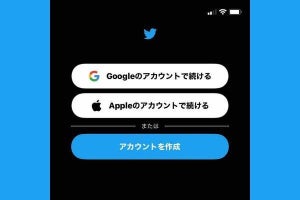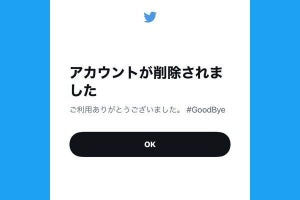Twitterアプリからログアウトする方法(iPhone/Android向け)
スマホでTwitter公式アプリのメニューを開いても、「ログアウト」の項目はすぐに見当たりません。メニューの「設定とプライバシー」から「アカウント」→「アカウント情報」の順に進むと、ようやく「ログアウト」の項目が現れます。
以下の説明画面はiPhone版Twitter公式アプリのものですが、Android版も手順は同様です。
このようにTwitterアプリの「ログアウト」項目が奥まった配置になっているのは、そもそもログインしたまま利用することを前提に設計されたためと推察されます。実際に同じ端末で別のTwitterアカウントに切り換える際には、使用中のアカウントをログアウトするよう要求されません。
とはいえ、何らかの理由で他人のスマホを借りて、自分のTwitterアカウントを開いたときなど、使用後にログアウトする必要が生じる場面は稀にあるかもしれません。
iPhone限定、もう一つのログアウト方法
iPhone版Twitterアプリにはログアウト方法がもう一つあります。まず、上記の手順と同じく画面左上の自分のアイコンからメニューを開き、「編集」からログアウトします。筆者個人の見解としては、こちらのほうが直感的にログアウトできるように思います。
ブラウザ版Twitterからログアウトする方法(PC向け)
PCでおもに使われるブラウザ版のTwitterでは、画面左下の自分のアカウント部分をクリックすると「ログアウト」の項目が現れます。スマホアプリに比べて、わかりやすい場所に配置されています。
会社や学校などの共用PCでTwitterにログインする際は、ブラウザのシークレットウィンドウを使い、使用後にログアウトすることを心がけるとよいでしょう。
PCブラウザ版のTwitterでは、ログイン中のアカウントすべてを一度にログアウトさせることも可能です。
Twitterからログアウトするとどうなる?
iPhone/Android版のTwitterアプリでは完全にログアウトすると、再ログインしないかぎり起動画面(新規アカウント作成画面)から先に進めません。ログインせずに「見るだけ」で使うことすら不可能です。
一方、ブラウザ版のTwitterではトップページを経由せず、検索画面に直接アクセスするなどの方法で、「見るだけ」の使い方は可能です。しかし、ツイートやリツイート、いいね、フォローなど自分から起こすアクションのほとんどが行えません。
ブラウザ版Twitterにて、ログアウトした状態でリツイートや「いいね」、フォローを試みましたが、いずれもログインかアカウント作成を求められて不可能でした。ここではスマホでの検証画面を掲載していますが、PCでも同様です
「ログアウト」と「アカウントの削除」は異なります
Twitterからログアウトしても、Twitterアカウントを削除したことにはなりません。Twitterアカウントを削除する方法については以下の関連記事をご参照ください。
次のページでは、Twitterからログアウトした後に再度ログインし直す方法を説明します。